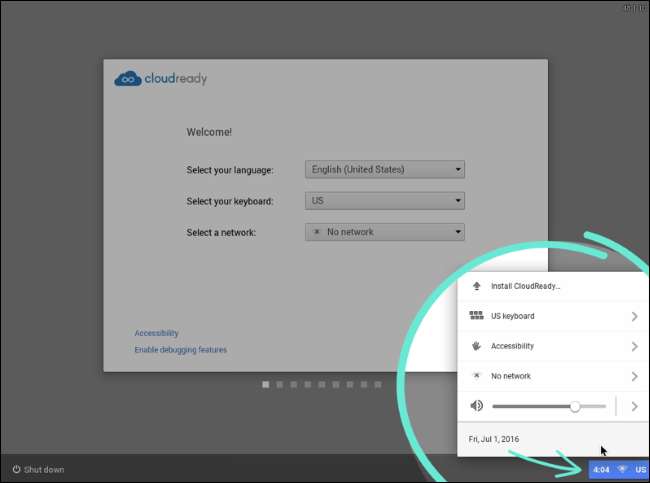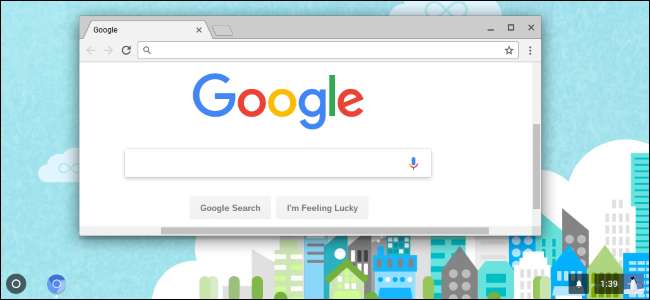
Google støtter bare offisiell kjøring av Chrome OS på Chromebook , men ikke la det stoppe deg. Du kan plassere åpen kildekodeversjon av Chrome OS på en USB-stasjon og starte den på hvilken som helst datamaskin uten å installere den, akkurat som du vil kjør en Linux-distribusjon fra en USB-stasjon .
Hvis du bare vil teste Chrome OS, er det beste alternativet kjører den på en virtuell maskin. Dette sikrer at du ikke støter på maskinvarerelaterte problemer. Men denne metoden lar deg ta Chrome OS-installasjonen din hvor som helst og bruke den på andre datamaskiner, noe som er ganske pent.
Hva du trenger å vite
I SLEKT: De beste Chromebook-ene du kan kjøpe, 2017-utgaven
Google tilbyr ikke offisielt Chrome OS på annet enn Chromebooks. I likhet med Chrome er Chrome OS imidlertid basert på et åpen kildekode-prosjekt Chromium OS .
Et selskap som heter Neverware tar denne åpen kildekoden og lager et produkt som heter Neverware CloudReady. Det er i utgangspunktet bare Chromium OS pluss noen ekstra administrasjonsfunksjoner, og Neverware selger det til skoler og bedrifter som ønsker å kjøre Chrome OS på sin eksisterende maskinvare. Imidlertid tilbyr Neverware også en hjemmeversjon av CloudReady gratis. Det er i utgangspunktet bare åpen kildekodeversjon av Chrome OS med litt ekstra maskinvarestøtte og muligheten til å kjøre på nesten hvilken som helst PC, i stedet for bare Chromebooks.
Noen ekstra funksjoner, som støtte for Android-apper , er ikke tilgjengelig på Chromium OS. Du kan også støte på problemer med nettsteder som bruker visse multimedia- eller DRM-funksjoner. Dette er ikke helt det samme opplevelse du får på en Chromebook .
Neverware tilbyr en liste over offisielt støttede enheter som er sertifisert for å kjøre med CloudReady. Det spiller ingen rolle om datamaskinen din ikke vises på denne listen - det er stor sjanse for at den også fungerer.
Hvordan sette Neverware CloudReady på en USB-stasjon
Du trenger en USB-stasjon som er enten 8 GB eller 16 GB i størrelse for dette. Ifølge Neverware kan det ikke være noe større eller mindre.
Last ned gratis CloudReady Home Edition fra Neverwares nettsted. 64-bitersversjonen skal fungere på de fleste datamaskiner, selv om mye eldre datamaskiner bare støtter 32-bitersversjonen. Hvis du ikke er sikker på hvilken du skal bruke, kan du bare bruke 64-biters utgaven.
Pakk ut den nedlastede .bin-filen fra .zip-filen. På Windows kan du bare dobbeltklikke .zip-filen for å åpne den, og deretter dra og slippe .bin-filen i den til en annen mappe.
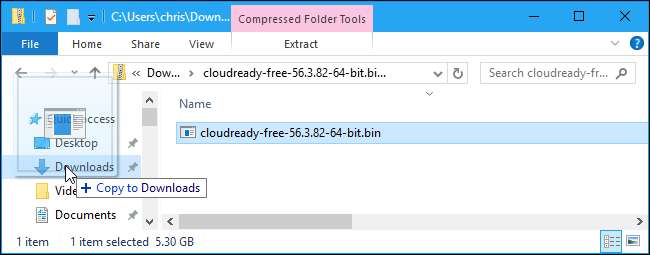
Deretter installerer du Utviklingsverktøy for Chromebook i Chrome på en Windows-PC, Mac eller Chromebook du har tilgang til. Dette offisielle verktøyet fra Google vil opprette en oppstartbar USB-stasjon.
Start Chromebook Recovery Utility-appen når den er installert. Det vises i Start-menyen og på
krom: // apper
side i Chrome.
Klikk på tannhjulikonet øverst til høyre i vinduet Chromebook Recovery Utility og velg "Bruk lokalt bilde".
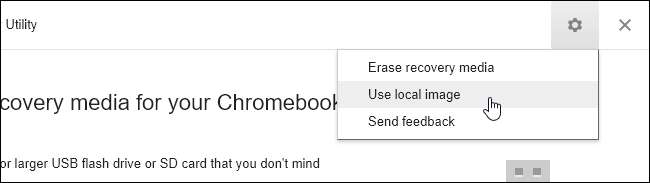
Naviger til CloudReady .bin-filen du nettopp lastet ned og hentet ut.
Når du blir bedt om det, setter du inn USB-stasjonen du har valgt å bruke i datamaskinen din og velger den i boksen som vises.
Advarsel : Innholdet på USB-stasjonen blir slettet. Forsikre deg om at du har sikkerhetskopiert viktige filer først.
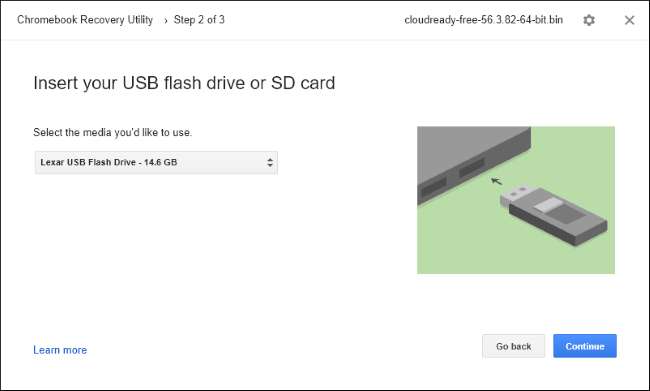
Klikk gjennom verktøyet og klikk "Opprett nå" for å opprette en oppstartbar USB-stasjon. Når det er gjort, vil du se en melding om at gjenopprettingsmediet ditt er klart. Dette betyr at den oppstartbare Neverware CloudReady USB-stasjonen nå er klar til bruk.
Den resulterende USB-stasjonen kan brukes på hvilken som helst datamaskin, slik at du kan ta den med deg og starte den hvor du vil.
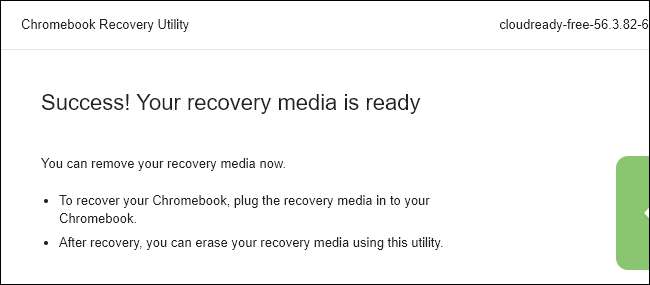
Slik starter du USB-stasjonen og bruker Chrome OS
I SLEKT: Hvordan starte datamaskinen fra en plate eller USB-stasjon
Du kan nå starte opp fra USB-stasjonen som om du vil starte fra andre flyttbare enheter. I et enkelt scenario trenger du kanskje bare å sette USB-stasjonen inn i en datamaskin, starte datamaskinen på nytt, og den starter fra USB-stasjonen. I andre scenarier kan det hende du må endre oppstartsrekkefølgen eller bruk en oppstartsmeny for å velge USB-stasjonen. På nyere PC-er som har Secure Boot aktivert, kan det hende du må deaktiver Secure Boot for å starte Neverware CloudReady.
Når den starter opp, ser du den vanlige velkomstskjermen for Chrome OS merket med en "CloudReady" -logo. Velg språk og nettverk for å fortsette.
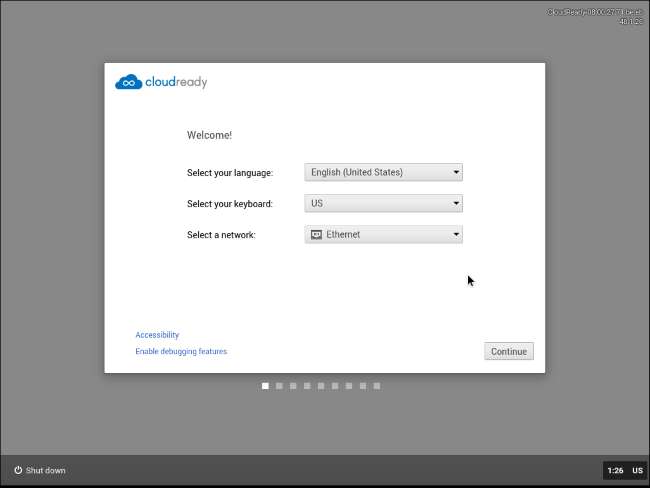
Når du har gjort det, blir du presentert med påloggingsskjermen for Chrome OS der du kan logge på med en Google-konto, og du får tilgang til Chrome OS-skrivebordet etterpå. Bruk gjerne alt du liker, når du er ferdig, er det bare å slå av datamaskinen og trekke i USB-stasjonen.
Merk at mens du får oppdateringer til Neverware CloudReady hvis du installerer det på datamaskinen din, vil ikke operativsystemet oppdatere seg selv hvis du installerer det på en USB-stasjon. Hvis du vil oppdatere Neverware CloudReady USB-stasjonen til versjonen med den nyeste Chromium OS-koden i fremtiden, må du gjenta prosessen ovenfor, laste ned det siste bildet fra Neverware-nettstedet og bruke Chromebook Recovery Utility for å kopiere det. til USB-stasjonen.

Hvis du faktisk ønsket å installere Neverware CloudReady på datamaskinen din i stedet for å bruke den i et live USB-miljø, vil du klikke på skuffen nederst til høyre på skjermen og velge "Install CloudReady". Dette er imidlertid bare nødvendig hvis du vil installere operativsystemet på datamaskinen din - du kan bruke CloudReady alt du vil fra USB-stasjonen.
Rådfør deg med tjenestemannen Neverware CloudReady installasjonsveiledning for mer detaljert informasjon, hvis du trenger det.